6.1 安装Xshell5
Linux远程登录及相关工具介绍
Linux一般作为服务器使用,而服务器一般放在机房,你不可能在机房操作你的Linux服务器。这时我们就需要远程登录到Linux服务器来管理维护系统。
Linux系统中是通过SSH服务实现的远程登录功能,默认ssh服务端口号为 22。Window系统上 Linux 远程登录客户端有SecureCRT, Putty, SSH Secure Shell,XShell等
- 安装步骤
安装Xshell5,如图1-120所示
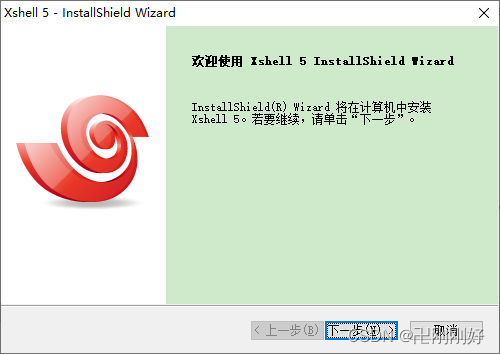
图1-120 安装Xshell5
许可类型,如图1-121所示
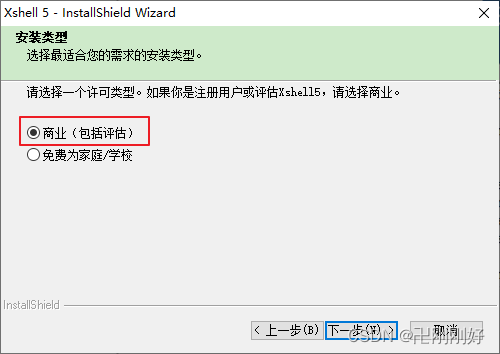
图1-121 许可协议
接受许可协议,如图1-122所示
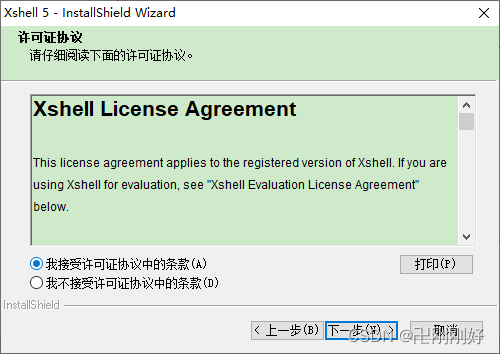
图1-122 许可协议
输入客户信息,如图1-123所示

图1-123 客户信息
选择安装路径,如图1-124所示
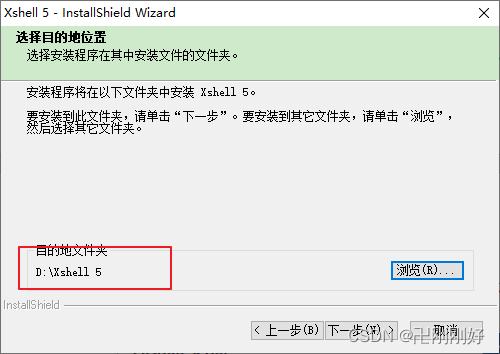
图1-124 安装路径
指定安装的目录名,默认即可,如图1-125所示
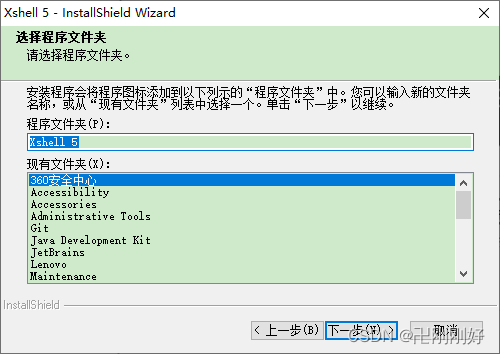
图1-125 指定目录名
选择语言,如图1-126所示
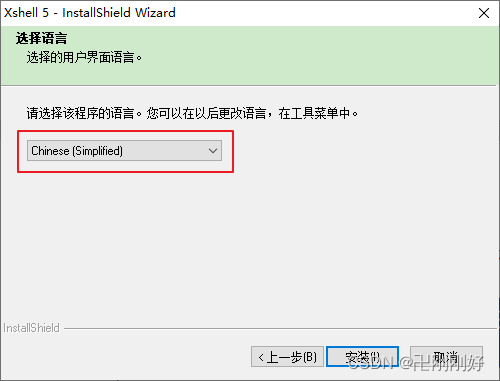
图1-126 选择语言
安装进度,如图1-127所示
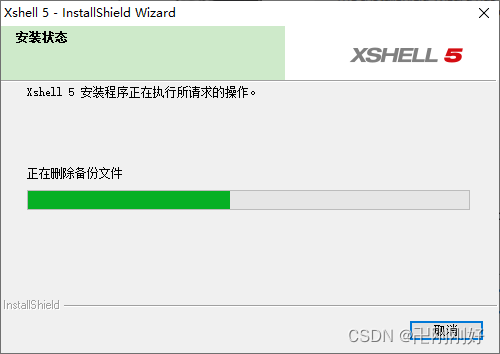
图1-127 安装进度
安装完成,如图1-128所示

图1-128 安装完成
运行界面,如图1-129所示

图1-129 运行界面
点击新建会话,输入虚拟机ip地址,如图1-130所示

图1-130 连接虚拟机
点击连接即可通过远程连接虚拟机,如图1-131所示
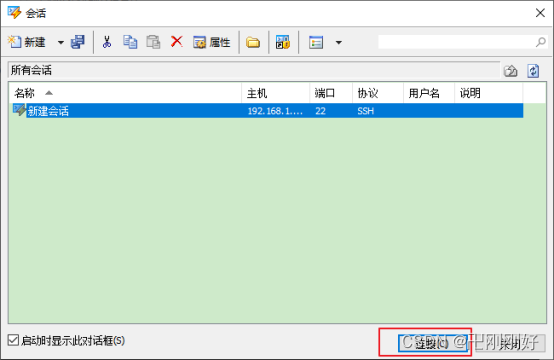
图1-131 会话界面
接受并保存,如图1-132所示

图1-132 创建连接
输入用户名并记住用户名,如图1-133所示
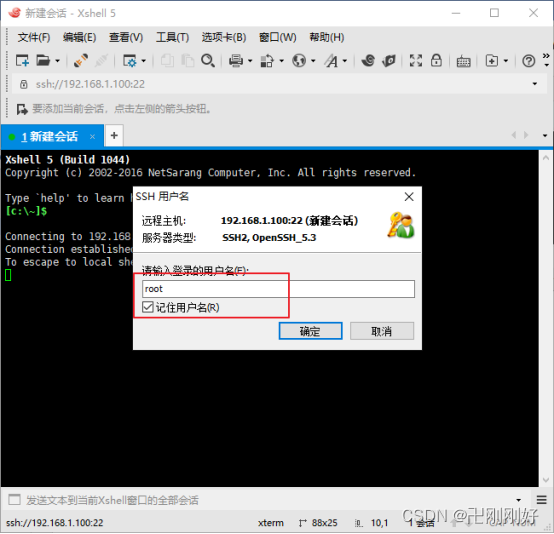
图1-133
输入密码并记住密码,如图1-134所示
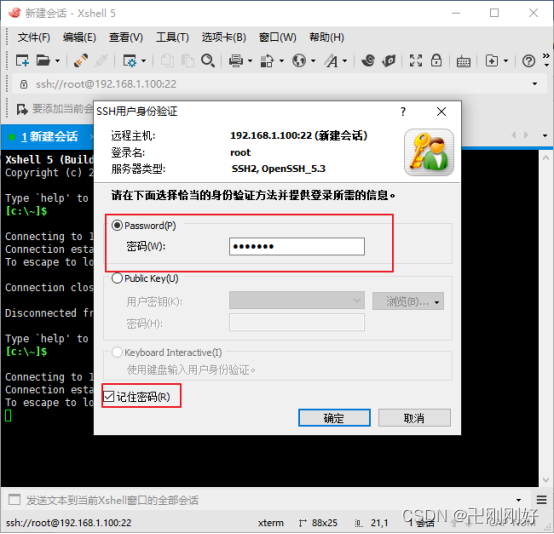
图1-134
连接成功,如图1-135所示

图1-135
设置字体大小,如图1-136所示

图1-136 设置字体
断开连接,如题1-137所示

图1-137 断开连接
配置通过Xshel快速连接虚拟机
1)修改/etc/ssh/sshd_config的配置文件
2)将122行的#号去掉,将yes改为no

3)重启虚拟机





















 2334
2334











 被折叠的 条评论
为什么被折叠?
被折叠的 条评论
为什么被折叠?








